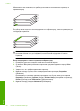User instructions
Прекратяване на задание за печат от компютъра (потребители на Windows
2000)
1. В лентата със задачи на Windows щракнете върху Start (Старт), посочете
Settings (Настройки), а след това изберете Printers (Принтери).
2. Щракнете двукратно върху иконата на продукта.
Съвет Можете също да щракнете два пъти върху иконата на принтера в
лентата на задачите на Windows.
3. Изберете заданието за печат, което искате да отмените.
4. В менюто Document (Документ) щракнете върху Cancel (Отказ), или натиснете
клавиша Delete на клавиатурата.
Отмяната на печата може да отнеме известно време.
Подобни теми
„
Бутони на контролния панел” на страница 10
Възобновяване на задание за печат
Ако по време на печат възникне грешка, ще ви се наложи да възобновите
съответното задание от HP All-in-One или компютъра, след като отстраните
грешката.
Възобновяване на задание за печат от контролния панел
▲ От контролния панел натиснете Възобновяване.
Възобновяване на задание за печат от компютъра (потребители на Windows
Vista)
1. В лентата на задачите на Windows щракнете върху
бутона Start (Старт), а след
това щракнете върху Control Panel (Контролен панел).
2. Щракнете върху Printers (Принтери).
3. Щракнете двукратно върху иконата на продукта.
Съвет Можете също да щракнете два пъти върху иконата на принтера в
лентата на задачите на Windows.
4. Изберете заданието за печат, което искате да възобновите.
5. В менюто Document (Документ) щракнете върху Resume Printing
(Възобновяване на печат) или Resume (Възобновяване).
Възобновяването на заданието за печат може да продължи известно време.
Възобновяване на задание за печат от компютъра (потребители на Windows
XP)
1. В лентата на задачите на Windows щракнете върху бутона Start
(Старт), а след
това щракнете върху Control Panel (Контролен панел).
2. Отворете контролния панел Printers and Faxes (Принтери и факсове).
Глава 7
56 Печат от вашия компютър
Печат